Dus waar u geweest bent gaat door Task Manager probeert te achterhalen waarom zoveel services worden uitgevoerd wanneer u er twee items mededeling, voor Windows Media Player in de lijst ... maar je hoeft niet eens te gebruiken Media Player. Wat is er met dat?
Het is niet zoals de processen nemen veel van het geheugen ... Ik raak geïrriteerd als er een proces dat opnieuw wordt gestart zonder goede reden. U deze uitschakelen, en dan een of andere manier terug. Vervelend!

Wat is deze dienst eigenlijk?
Windows Media Player 11 kan delen media tussen verschillende computers op hetzelfde netwerk, en kan zelfs media delen met de XBox 360 ook. Voor deze werken, is er een netwerk van service voor het delen dat de bibliotheek deelt, zelfs als Media Player is niet open. Het is echt een geweldig systeem als je het gebruikt.
Beide processen zijn onderdeel van de Windows Media Player delen van het systeem, dus als u deze functies moet je niet uitschakelen.
Het uitschakelen van Media Sharing in Media Player
De beste manier om deze services te verwijderen is gewoon gebruik maken van het configuratie scherm ... op die manier ze komen niet terug de volgende keer dat Media Player wordt geopend, per ongeluk of anderszins.
Open Windows Media Player, en klik vervolgens op het pijltje onder "Library" en kies de "Media delen" optie in het menu.

Als u een aangepast thema, of anders kan niet naar dat menu kun je ook open het deelvenster Opties, kies het tabblad Bibliotheek en klik vervolgens op "Configure Sharing"

Ofwel een van de bovenstaande brengt u naar het dialoogvenster Media delen. Haal het vinkje weg zowel van de boxen die je hier ziet.
Opmerking: Als ze zijn uitgeschakeld, moet u ze bekijken, klik op Toepassen en vervolgens vinkje ze en klik op OK ... in principe om de instellingen te resetten.

Zodra u de OK-knop drukt, wordt u gevraagd met een extreem belangrijke dialoog ... wil je weer delen uit voor iedereen? Ja!

Dit ook daadwerkelijk uitschakelen van de service, en verwijder de startup item voor wmpnscfg.exe. (Merk op dat je moet dat proces handmatig te doden de eerste keer, of meld u af en weer aan)
Op dit punt moet je in staat om uw computer te gebruiken zonder een van deze twee processen worden uitgevoerd. Als u nog steeds problemen hebben het wegwerken van hen, kunt u lezen naar beneden verder voor meer stappen voor probleemoplossing.
Het uitschakelen van Media Player Network Sharing Service in Services
Moet je niet echt nodig om dit onderdeel te doen, het gebruik van de configuratie-instructies hiervoor zou moeten werken ... maar als u problemen met het wegwerken van het, hier is waar je moet gaan.
Open Services van het Configuratiescherm, of type services.msc in het start menu search / run box. Zoek de service in de lijst:
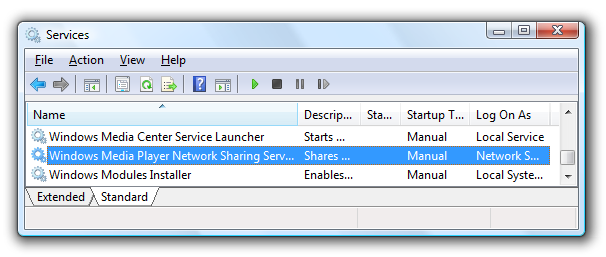
Open het door erop te dubbelklikken op, en verander de service in op Uitgeschakeld.

Een noot hier ... Als u probeert om opnieuw in te schakelen Media Sharing in Media Player, zal het negeren van het feit dat het uitgeschakeld. Dit is de reden waarom u nodig hebt om de configuratie te wijzigen maken daar ook.
Alternatieve methoden met behulp van Regedit
Als u nog steeds problemen ondervindt, kunt u wat meer te controleren om ervoor te zorgen dat de twee diensten niet zullen worden weer opnieuw ingeschakeld. Open regedit.exe via het start menu zoek-of vak Uitvoeren en blader vervolgens naar de volgende sleutel:
HKEY_CURRENT_USER Software Microsoft MediaPlayer Preferences HME

Er moet een DWORD-waarde aan de rechterkant de naam DisableDiscovery die u kunt instellen op een waarde van 2 (in te stellen op 1 werkte ook voor mij) te zijn. Maar zorg ervoor dat het niet is ingesteld op 0.
Om ervoor te zorgen dat de wmpnscfg.exe is uitgeschakeld, kun je naar beneden bladert u naar de volgende sleutel in het register:
HKEY_CURRENT_USER Software Microsoft Windows CurrentVersion Run

Dit is waar Windows draait die applicatie op ... als er een item voor in deze lijst, dan verwijderen.
Keine Kommentare:
Kommentar veröffentlichen